何はともあれBoot Camp
MacでWindowsを動かすにのに一番簡単な方法としてBoot Campがある。
(Boot Campとは言っても隊長のアレではない。)
これはMac OS XからHDDにWindowsのパーティションを作り、そこに直接Windowsをインストールするもの。
なのでマシンのスペックそのままのWindowsを起動させることが出来る。
ただし、MacとWindowsそれぞれ別々に起動しなければならないというデメリットがある。
Windowsを起動しているときはMacは必要ないとか、逆にMacを起動しているときはWindowsは使わないという割り切りがあれば問題ない。
今現在、Mac OS Xの最新版はMac OS X 10.6 Snow Leopard、Windowsの最新版はご存知のようにWindows7である。
Boot CampにWindows7をインストールする場合はMac OS XもSnow Leopardにしなければならない。
そこで、筆者の購入したiMacは2007年タイプなので、Mac OS Xは一つ前の10.5 Leopardが付属している。
ちなみに、2007年8月型のiMacは本来ならばさらに一つ前の10.4.8 Tigerが付いているのだが、どうやらこれは2007年型とは言っても後期型のようで、10.5 Leopardが付属していた。
さて、LeopardではWindows7はインストール出来なくはないのだが、後でいろいろ不都合が生じるのでSnow Leopardにアップグレードが必要である。
また、HDDも元々は320GBが積んであったが、これにMac OS XとWindows両方のOSをインストールするとなると将来的に少々心もとない。したがって今回は1TBのHDDに入れ替えることにした。
なお、このタイプのiMacのHDD交換は少々コツがいる。
液晶パネルを保護しているガラスを外すのに吸盤で引っ張って外したりするので、このあたりは検索するといくらでも引っかかるのでそちらを参考にして欲しい。
さて、Snow LeopardにアップデートしたiMacから、Boot Camp用のパーティションを作る。
そのためにはまずユーティリティーフォルダにある「Boot Camp アシスタント」を開いてMacとWindowsのパーティションを設定する。
筆者はMac用に700GB、残り約223GBくらいをWindowsに割り当てた。
ここでWindows用にBoot Campパーティションをフォーマットするのだが、Windows7ではNTFS形式でないとインストールできないのでこのままではインストールできない。
かと言ってBoot Campアシスタントでは他に選択できないのでとりあえずこのままパーティションを作り、Windows7のインストールの段階で改めてパーティションをフォーマットすることになる。
なお、くれぐれもMac用のパーティションをフォーマットしてしまわないように注意したい。
Windows7のインストールが完了したらMac用のドライバのインストールが必要になるので、起動させたWindows7にSnow Leopardのディスクを入れ、ドライバをインストールして完成。
なお、このWindowsの状態でシャットダウン、または再起動させるとまたWindowsが起動してしまう。Macを起動させたいときはタスクバーにあるBootCampアイコンを見ればMacへ再起動させることが出来る。また、Macの状態からWindowsへ起動させたいときは、システム環境設定の起動ディスクからWindowsのアイコンを選ぶ。
しかし、シャットダウン中のMacintoshコンピュータからMac OS XまたはWindowsを起動させたいときは、optionキーを押しながら起動(または、起動させたらすかさずoptionキーを押しっぱなし)させると、二つのHDDのアイコンが出てくるので、起動させたいほうのHDDをクリックして下向き矢印をクリックすれば好きなほうのOSを起動させることが出来る。
というわけで、長々と書いてしまったが、次回はいよいよアマチュア無線用アプリを動かしてみることにする。

ディスカッション
コメント一覧
まだ、コメントがありません